Ce tutorial, n’ai autre qu’une synthèse d’autres tutoriaux trouvé sur Internet, lors de mon installation de MongoDB sur Fedora13 avec le driver PHP pour Apache.
Premier pas de cette
recherche :
Sam Kleinman
http://library.linode.com/databases/mongodb/fedora-13
Deuxième pas :
Patrick MARIE
http://blog.monkeyz.eu/2010/06/04/mongodb-installation-et-premiers-pas/
Troisième
pas :
Patrick MARIE
http://blog.monkeyz.eu/2010/06/08/installer-lextension-php-de-mongodb-et-son-utilisation/
Quatrième
pas :
Michael's Blog
http://www.michaeltozzo.com/blog/2010/02/19/mongodb-php-problem/
Merci a tous pour la réalisation de ce tutorial.
Pour cette installation de MongoDB sur Fedora13 , j’ai utilisais l’outils communautaire de vmware.com
vmware-player_vmware_player_3.0.1_build_227600_anglais_15594.exe
Téléchargeable a l’adresse suivante : http://downloads.vmware.com/
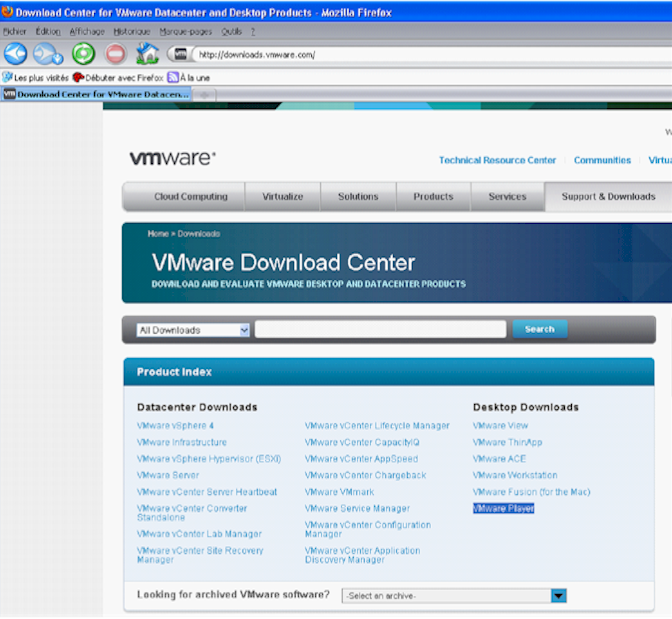
Si vous n'êtes pas enregistré, enregistrez vous.
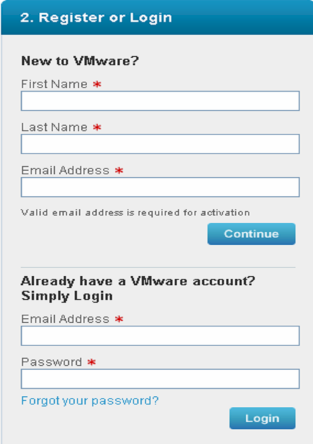
Sur un PC ayant
1 Opteron 1224
4 Go de RAM
600 Go de HD
OS : Windows 7 pro x86_64
La Feddora 13 X86_64 elle est
configurée comme ceci
un disque virtuel de 20 Go (segmentés en 2Go)
1024 Mo de RAM
Un Ethernet virtuel bridgé . La Fedora 13 a une adresse
TCP/IP
fixe et relayé a Internet , quel que soit la topologie de
votre
réseaux .
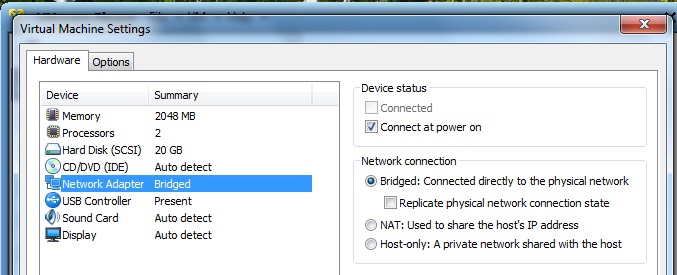
Bien évidemment il existe d’autre solution de virtualisation tel que : qemu , virtualbox etc …
La Fedora 13 est
installé avec 1
partition swap de 4Go est le reste en fichier système. La
taille
de la partition swap indiqué, n’ai pas
obligatoire. Vous
pouvez garder la taille de partition par défaut lors de
l’installation de Fedora13.
Bien que virtualisé , votre Fedora 13 , doit avoir
accès a Internet .
A vous de configurer votre réseau et vos firewall pour que
votre
système soit opérationnel sur ce point.
|
Apache
|
|
httpd-2.2.15-1.fc13.x86_64 |
| Git |
|
git-1.7.0.1-1.fc13.x86_64 |
| PHP |
|
php-5.3.2-2.fc13.x86_64 |
4. MongoDB
MongoDB est téléchargeable à l’adresse suivante :
http://www.mongodb.org/downloads
Comme vous pouvez le constater,
MongoDB est
portables sur plusieurs systèmes d’exploitations.
La
version utilisé dans ce tutorial :
mongodb-linux-x86_64-1.4.4.tgz
Après avoir téléchargé MongoDB dans un répertoire lancez la commande d’extraction :
|
tar -zxvf mongodb-linux-x86_64-1.4.4.tgz |
Vous obtenez le répertoire suivant :
|
drwxr-xr-x. 5 infausys infausys 4096 30 juin 00:10 mongodb-linux-x86_64-1.4.4 |
déplacez ce répertoire vers la racine du système d’exploitation ainsi :
|
mv mongodb-linux-x86_64-1.4.4 /mongodb |
Assurez vous après avoir déplacé le répertoire a la racine de votre système, que les droits appartiennent a l’utilisateur root
|
drwxr-xr-x.
7 root root 4096 1 Aout 12:55 mongodb
|
Sinon , en vous plaçant a la racine du système , utilisez la commande suivante :
|
chown -R
root.root mongodb
|
Maintenant, il est obligatoire de créer un répertoire data/db pour stoker les base de données :
|
mkdir /mongodb/data/db |
Pour une bonne utilisation de MongoDB, il est préférable de créer un répertoire pour la configuration de MongoDB :
|
mkdir /mongodb/config |
Avec un éditeur de texte, créez le fichier de configuration mongodb dans le répertoire : /mongodb/config . Dans ce fichier, indiquez les informations suivantes :
|
# Configuration Options for
MongoDB |
Comme vous pouvez le constater, le bind_ip indique un adressage TCP/IP avec un port = 27017
Le fait d’utiliser un fichier de configuration, permet d’étendre les capacités de configuration de votre serveur MongoDB . Celui-ci a de grandes capacités de configurations , tel que le cluster de serveur, vous pouvez consulter ces options avec la commande :
|
mongod –help |
a partir du répertoire : /mongodb/bin
Pour ce tutorial , considéré comme installation en mode développement , l’adressage TCP/IP 127.0.0.1 , est celui qui seras utilisé , avec le port MongoDB port défaut .
Dans le répertoire : /mongodb/bin , créez , avec un éditeur de texte , le fichier mongodb-stop , dans lequel , vous introduisez le code suivant :
|
#!/bin/bash pid=`ps -o pid,command ax |
grep mongod | awk '!/awk/ && !/grep/ {print $1}'`; |
Rendez exécutable le fichier mongodb-stop , en lancant la commande suivante :
|
chmod + x mongodb-stop |
Dans le même répertoire ( /mongodb/bin) , toujours avec un éditeur de texte , créez le fichier mongodb-start . Introduisez le code suivant :
|
#!/bin/sh /mongodb/bin/mongod --config /mongodb/config/mongodb \ |
Rendez exécutable le fichier mongodb-start , en lancant la commande suivante :
|
chmod + x mongodb-start |
Dans le répertoire : /etc/rc.d/init.d
, avec un éditeur de texte créez le
fichier : /etc/rc.d/init.d/mongodb
Et introduisez le code suivant :
|
#! /bin/sh PATH=/mongodb/bin:/sbin:/bin:/usr/sbin:/usr/bin test -x $DAEMON || exit 0 set -e case "$1" in exit 0 |
Pour rendre exécutable le fichier, lancez la commande suivante :
|
chmod +x mongodb |
vous devez obtenir les droits suivant :
|
-rwxr-xr-x. 1 root root 737 1 aout 12:28 mongo |
Pour obtenir un service automatique mongodb, lancez la commande suivante :
|
chkconfig --add mongodb |
Pour activez le service en lancez la commande suivante :
|
chkconfig --level 35 mongodb on |
Maintenant , vous pouvez lancer le service mongodb avec la commande suivante ;
|
service mongodb start |
Ajoutez dans le .bash_profile de l’utilisateur root (ou de celui que vous devez utiliser ) le chemin des exécutables MongoDB , comme ceci :
|
# .bash_profile # Get the aliases and
functions # User specific environment and startup programs PATH=$PATH:$HOME/bin:/mongodb/bin export PATH |
Allez dans le repertoire:/usr/src , puis lancez la commande suivante :
|
git clone http://github.com/mongodb/mongo-php-driver.git |
A la fin du téléchargement, vous devriez obtenir le répertoire : mongo-php-driver
Positionnez vous dans le répertoire
|
cd mongo-php-driver |
Lancez la commande :
|
phpize |
ensuite :
|
./configure --enable-mongo |
pour finir :
|
make && install |
Dans le répertoire : /etc/php.d , avec un éditeur de texte , créez le fichier mongo.ini , et indreduisez lz code suivant :
|
extension=mongo.so |
lancez la commande
|
php -i |grep -i mongo |
voici une partie de la sortie de la commande .
|
mongo |
comme l’indique php le driver MongoDB est installé
|
MongoDB Support => enabled |
Lancez la commande suivante :
|
which setsebool |
Si le Shell ne vous renvois pas le chemin suivant :
|
/usr/sbin/setsebool |
Installez la commande setsebool avec YUM ou autre. Puis lancez la commande :
|
setsebool -P httpd_can_network_connect 1 |
Cette commande peut être longue a finir , mais attendez le retour de votre Shell avant toutes actions .
Si dans votre Shell actuel vous avez la commande : mongo . Lancez la !!!.
Sinon , lancez la commande suivante :
|
/mongodb/bin/mongo |
Si le serveur MongoDB est démarré , vous obtenez la réponse suivante :
|
MongoDB shell version: 1.4.4 |
Pour connaître les bases existantes dans le serveur MongoDB, lancez la commande suivante :
|
show dbs |
Pour créer une nouvelle base, utilisez la syntaxe suivante :
|
use [nom de la base de données] |
Dans la ligne de commande qui suit, la base de donnée infausys , vas être créé .
|
use infausys |
Créez une table nommée : person , ayant les colonnes : name et age .Entrez directement les valeurs dans votre table ainsi :
|
person
= { 'name': 'xin', 'age': 24 } |
Le shell MongoDB vous renvoie la confirmation de votre création ainsi :
|
{ "name" : "xin", "age" : 24 } |
Sauvegardez votre enregistrement ainsi :
|
db.infausys.save(person) |
Vérifiez que votre table a étais créée. Mais, a partir de maintenant, il vous faut avoir une philosophie NoSQL . Plus qu’une simple base de donnée avec une table et deux colonnes, vous venez de créer une collection. Lancez la commande suivante :
|
show collections |
Le shell MongoDB vous renvoie la confirmation de votre création ainsi :
|
infausys |
Maintenant , pour vérifier la sauvegarde de vos enregistrements , il vous faut utiliser la syntaxe suivante :
|
db.[nom de la collection].find() |
Pour la collection infausys , lancez la commande suivante :
|
db.infausys.find() |
Le shell MongoDB vous renvoie la confirmation de votre création ainsi :
|
{ "_id" : ObjectId("4c7fe29fdd7dfa3d6204af24"),
"name" : "xin", "age" : 24 } |
Sortez de MongoDB en lançant la commande suivante :
|
exit |
Vous pouvez redémarré votre serveur Fedora 13 , ou , tous simplement redémarré le service mongodb , vous devez obtenir les résultats suivants :
- lancement de la commande : mongo
- lister les bases de données dans le shell MongoDB avec la commande suivante : show dbs
- Entrez dans la base que vous avez créé avec la commande suivante : use [nom de la collection] Ex : use infausys
- recherchez les informations avec la commande suivante : db.[nom de la collection].find() . Ex : db.infausys.find()
Vous pouvez ajouter de nouveau enregistrements dans le Shell de MongoDB ainsi :
|
person
= { 'name': 'patrick', 'age': 28 } |
Enregistrez ces nouvelles données ainsi :
|
db.infausys.save(person) |
Maintenant, visualisez les données avec la commande suivante :
|
db.infausys.find() |
Le Shell MongoDB vous renvoie la confirmation de votre création ainsi :
|
{ "_id" : ObjectId("4c7fe29fdd7dfa3d6204af24"),
"name" : "xin", "age" : 24 } |
Vous trouverez l’essentielle du manuel mongodb avec PHP à l’adresse suivante :
http://fr.php.net/manual/en/mongo.manual.php
Pour mettre en application en PHP
le jeu de donnée créée avec la base infausys et la collection infausys
, vous avec démarré le serveur apache .
L'emplacement de
vos sripts PHP dans votre configuration Apache , vous ai connue .
Commencez votre scripte PHP ainsi :
| <?php try { $conn = new Mongo(); |
Comme
l’indique le manuel PHP http://fr.php.net/manual/en/mongo.connecting.php
|
new
Mongo(); |
représente une connexion par défaut . Cette connexion est relative a ce que contient le paramètre : bind_ip dans le fichier de configuration mongodb situé dans le répertoire : /mongodb/config . Si le paramètre bind_ip change de valeur tel que celle-ci : bind_ip = 192.168.0.102, il vous frauderas changer la chaîne de connexion ainsi :
|
$conn = new
Mongo('192.168.0.102:27017'); |
Dans la suite du scripte PHP , vous allez utiliser la connexion a la base de données infausys ainsi :
|
$db =
$conn->infausys; |
Accédez a la collection infausys ainsi :
|
$collection =
$db->infausys; |
Maintenant , collectez toutes les données de la collection dans un tableau PHP .
|
$cursor =
$collection->find(); |
Pour afficher dans une page PHP les données de la collection par leurs noms de tables , utilisez le code suivant :
|
foreach ($cursor as $obj) |
Fermez la connexion a la base de donnée ainsi :
|
$conn->close(); |
Fermez votre scripte , avec la gestion des erreurs ainsi :
|
}catch (MongoException $e)
{ |
Maintenant, votre script PHP ressemble a ceci :
|
<?php |
Testez le script dans votre navigateur . Vous pouvez telecharger ce script PHP ici .
Vous avez testé le
fonctionnement de votre script PHP .
Testez le changement de configuration de MongoDB , en prenant l'adresse
TCP/IP fixe de votre Fedora 13.
Dans mon cas l'adresse TCP/IP est :
|
bind_ip
= 192.168.0.102 |
Redémarrez le service mogodb ou Redémarrez votre Fedora 13 . Lancez la connexion a votre serveur MongoDB ainsi :
|
mongo
192.168.0.102:27017 |
En suivant les étapes précédentes , concernant le Shell MongoDB , vous pouvez constater que vous retrouvez votre base de donnée ainsi que votre collection , comme dans cette exemple vous le montre (script Shell MongoDB).N’oubliez pas que le caractère > , indique l’invite de commande MongoDB .